消除筆,也稱為橡皮擦工具或克隆筆工具,是圖像處理軟件中的一種常用工具。它的主要作用是通過取樣圖像中的某一部分,然后覆蓋掉不想要的圖像內容,從而實現修復、去除瑕疵等效果。那么有哪些軟件具有消除筆功能,又是怎么使用的呢?下面就來給大家分享幾款好用工具,快來學習下吧。

工具一:圖片編輯助手
這是一款簡單易用的圖片編輯軟件,具有多種實用的圖片編輯功能。如圖片裁剪、縮放、旋轉、文字添加、邊框設計、濾鏡應用、摳圖、去水印等,可以輕松完成各種復雜的圖片處理操作,無需專業的圖像處理技能。消除筆功能也包括在內,下面給大家演示下:
1、將軟件在電腦中打開,在頁面中點擊“智能消除筆”功能,然后就可以將圖片給添加進來。
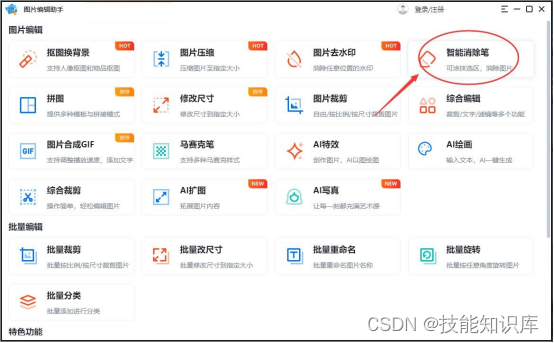
2、圖片添加進來后,我們在上方選擇消除模式,一般選擇AI消除筆就可以了,將需要抹除的內容涂抹好,等待一會就會消除掉啦,最后點擊“立即保存”就可以了。
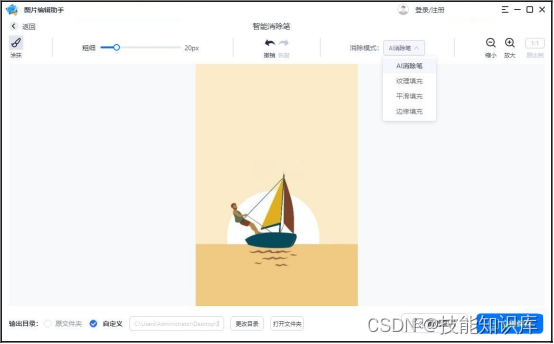
3、來看下消除的前后效果對比吧,是不是非常有用呢?
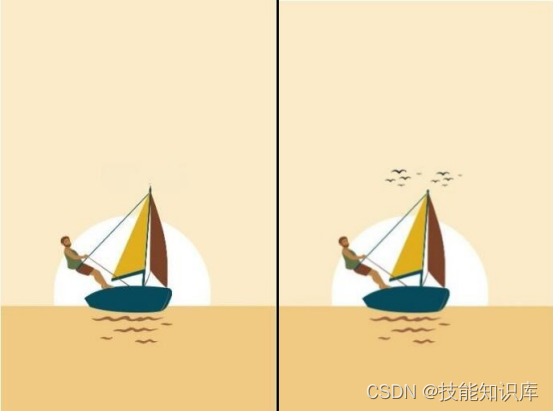
工具二:魔法摳圖大師
這是一款主打摳圖功能的圖像處理軟件,能夠自動識別圖片中的主體和背景,快速摳出需要的部分,無需手動勾勒邊界。此外還提供了一系列的圖片編輯工具,如消除筆、裁剪、濾鏡、調整色彩、添加文字等,下面給大家演示下:
1、將軟件在電腦中打開,點擊頁面中的“無痕消除筆”功能,然后將需要消除的圖片的給添加進來。
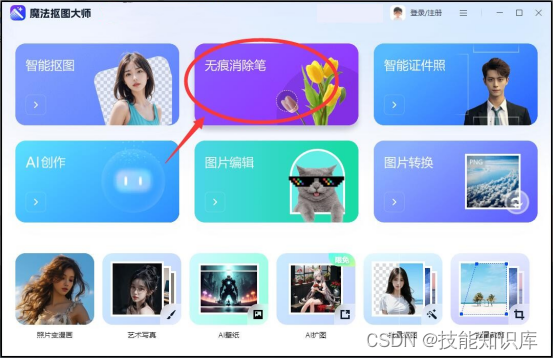
2、添加進來的圖片,選擇好消除模式,均勻涂抹后就會開始消除啦,只需等待一會就可以了,消除后將圖片下載保存下來就可以了。
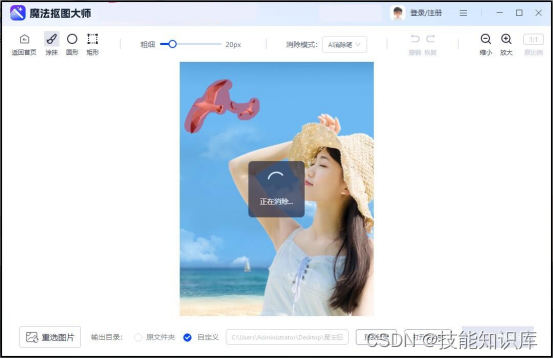
3、可以看到消除后的前后效果對比,又簡單又有效。

方法三:Photoshop
Photoshop的消除筆功能通常指的是其內容感知填充工具或污點修復畫筆工具,它們都是數字圖像處理中非常實用的工具,可以快速有效地去除圖片中的不需要的元素或瑕疵。給大家演示下其中一種做法:
1、首先在圖片上選取需要覆蓋消除內容的區域進行范圍選取,然后選擇要覆蓋區域范圍后使用鼠標點擊拖動到需要消除填充的位置即可。

2、將內容選擇為“內容識別”,點擊“確定”,這樣圖片中被框選部分的內容就會被消除掉了,將圖片保存下來就可以了。

方法四:一鍵摳圖APP
這是一款功能強大的圖像處理應用,它憑借先進的圖像識別技術,能夠輕松、快速地摳出圖片中的目標元素,無論是人像、物品還是背景,都能一鍵完成。除了摳圖之外,還有豐富的其他圖片編輯功能,其中就包括消除筆,操作起來很簡單,方法如下:
將軟件在手機上打開,點擊“高級消除筆”,然后上傳圖片進來,在下方可以選擇消除筆、套索來對目標區域進行選中消除,大家可以看到消除后的效果,是不是很不錯呢?
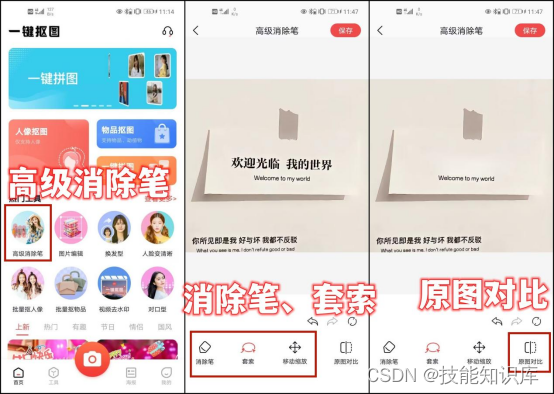
以上就是給大家分享的幾種具備消除筆的操作軟件啦,使用起來非常的簡單有效,有需要的小伙伴就去嘗試下吧,希望能夠幫助到大家。
從零基礎入門到精通,看完這一篇就夠了。)








)









